这篇“电脑如何安装Xmanager”文章的知识点大部分人都不太理解,所以小编给大家总结了以下内容,内容详细,步骤清晰,具有一定的借鉴价值,希望大家阅读完这篇文章能有所收获,下面我们一起来看看这篇“电脑如何安装Xmanager”文章吧。
1、首先下载并解压Xmanager,双击就可以安装了。
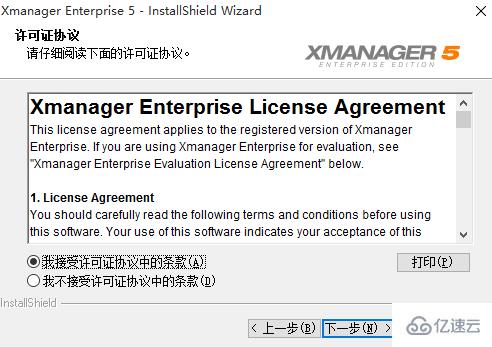
2、把用户名和公司名称,以及产品密钥填入,选择下一步。
其中产品密钥要双击解压安装文件夹中的注册Crackkey.exe,选择运行,就会生成密钥。
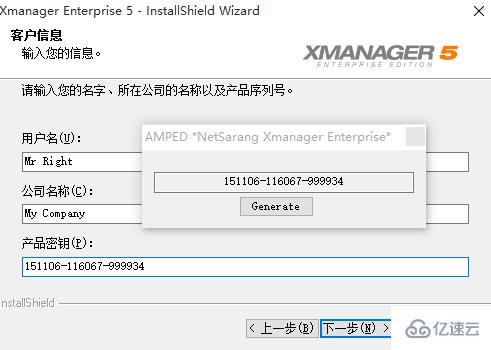
3、选择一个安装路径。
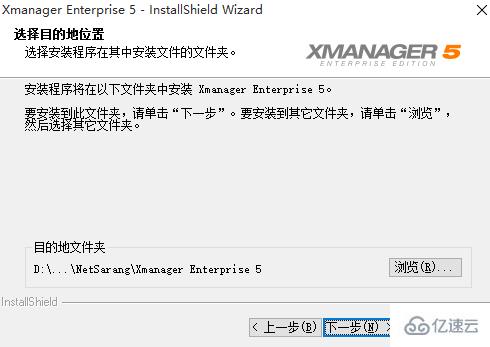
4、然后安装类型点击“典型”就可以了。
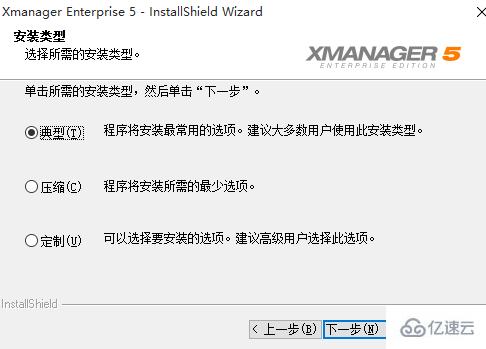
5、用户的界面语言选择简体中文。
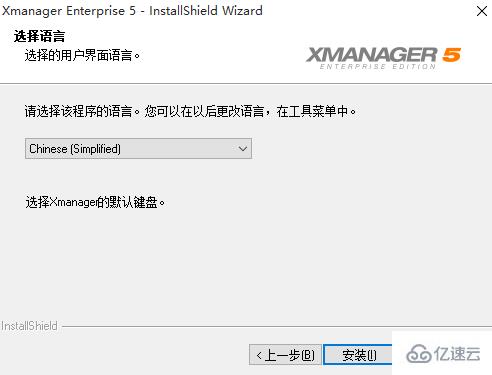
6、接着等安装状态结束,选择“完成”。
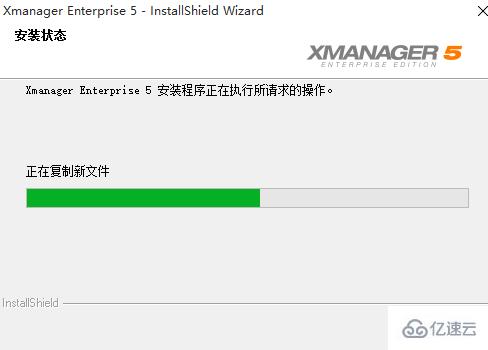
7、最后就安装成功了。
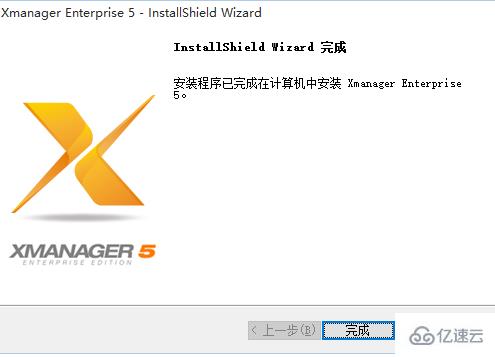
以上就是关于“电脑如何安装Xmanager”这篇文章的内容,相信大家都有了一定的了解,希望小编分享的内容对大家有帮助,若想了解更多相关的知识内容,请关注亿速云行业资讯频道。
免责声明:本站发布的内容(图片、视频和文字)以原创、转载和分享为主,文章观点不代表本网站立场,如果涉及侵权请联系站长邮箱:is@yisu.com进行举报,并提供相关证据,一经查实,将立刻删除涉嫌侵权内容。